
荣耀手机如何看网络电视 华为荣耀手机如何将屏幕投影到电视机
发布时间:2024-08-25 14:18:16 来源:三公子游戏网
在现代社会网络电视已经成为人们生活中不可或缺的一部分,而荣耀手机作为一款智能手机,也可以帮助用户轻松地实现在手机上观看网络电视的愿望,华为荣耀手机具有屏幕投影功能,用户只需通过简单的操作,就能将手机屏幕投影到电视机上,实现更加震撼的观影体验。这种便捷的功能不仅让用户能够享受更大屏幕的观影体验,还能方便地与家人朋友一起分享精彩的影视内容。荣耀手机的屏幕投影功能不仅提升了用户的观影体验,更加丰富了用户的生活方式。
华为荣耀手机如何将屏幕投影到电视机
方法如下:
1.对于使用华为手机的用户来说,多屏互动这个词可能并不陌生。因为如果你的手机支持此功能的话,当你下拉状态栏打开快捷功能开关界面。通常就能看到它(如果没有显示,可以尝试选择编辑快捷开关查找),或者通过系统【设置】>【高级设置】>【多屏互动】也可以访问此功能。
拥有此功能就意味着你可以快速将华为手机上的媒体内容同步到同一个局域网络环境下的电脑或电视设备上,甚至可以同步网页、聊天应用等内容,多屏互动的称呼是不是名副其实呢?
多屏互动包含AirSharing/Miracast/DLNA这三个功能,它会根据不同的设备启用对应的功能,最终实现相对一致的内容共享效果。三种不同的设备在具体的同步效果上会有些许的差异:
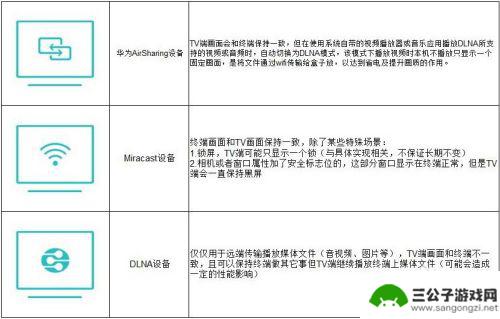
2.说了这么多,使用多屏互动功能也是非常简单的。在下拉通知栏的【开关】界面下找到多屏互动图标,点击即可打开。
手机会自动查找同一个局域网下可用的无线设备,点击该设备图标以后,自己手机屏幕上的内容就会立刻同步到该设备屏幕上啦!
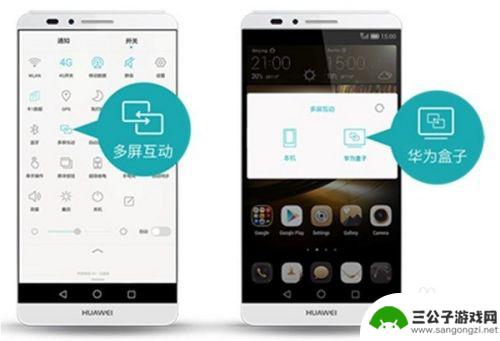
3.同步到电视机:连接到电视机有两种方案。一种是支持网络连接的智能电视,只需要保证电视机连接的网络和手机连接的WiFi属于同一个网络下就可以了;如果电视机不支持联网功能,也可以通过电视盒子连接,将电视盒子与手机连接到同一个局域网,在多屏互动界面选择电视盒子同样也可以将手机的屏幕内容同步到使用电视盒子的电视机屏幕上。
4.同步到电脑:要想在手机的多屏互动功能中发现电脑设备,除了要满足电脑和手机处于同一个局域网中的条件之外。还需要开启Windows系统(Windows 7以上版本)的文件共享和流媒体服务功能。(开启一次,以后可直接使用)
一、启用服务项
点击系统开始菜单,输入“服务”,点击打开Windows服务设置。找到“SSDP Discovery”和“Windows MediaPlayer Network Sharing Service”两项服务,分别在右键菜单中点击属性。将服务的启动类型修改为“自动”,并点击“启动”按钮,然后点击“确定”。
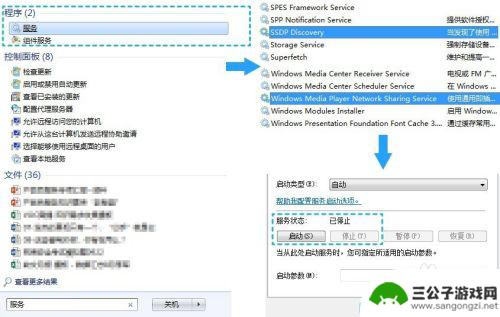
5.二、创建家庭组
点击系统开始菜单,输入“家庭组”并打开,点击“创建家庭组”按钮,选择需要共享的内容,点击“下一步”完成设置。
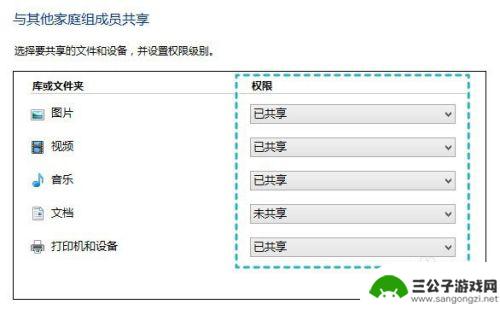
6.三、设置播放器
点击系统开始菜单,输入“windows media player”并打开,点击“媒体流”菜单并勾选“允许远程控制我的播放器”和“自动允许设备播放我的媒体”选项。然后点击“更多流选项”,选择允许设备访问。
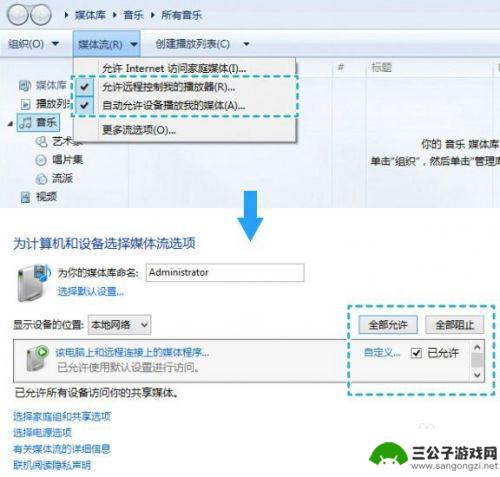
7.经过以上三步设置之后,保持Windows Media Player为打开状态,再次使用手机上的多屏互动功能就能查找到自己的电脑了,接下来的操作就不用我再啰嗦了吧!
当然啦,除了同步到手机屏幕上的所有内容之外,你也可以选择只同步某一种媒体内容,比如只投射图片或者视频。在媒体播放器界面找到多屏互动的功能按钮,点击即可推送当前内容到其他设备的屏幕上。
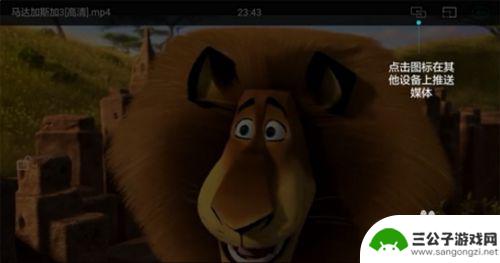
8.退出多屏互动:多屏互动功能使用完毕,可以点击快捷开关界面的多屏互动按钮,点击“返回本机”即可。
9.了解手机使用方法,请查阅预置“玩机技巧app”。
玩机技巧,您的全能向导!

以上就是荣耀手机如何看网络电视的全部内容,有出现这种现象的小伙伴不妨根据小编的方法来解决吧,希望能够对大家有所帮助。
热门游戏
-

手机打王者如何投屏电脑 王者荣耀投屏到电脑屏幕的步骤和要求
手机打王者如何投屏电脑,如今,王者荣耀已经成为了许多年轻人的最爱,而在手机小屏上畅玩游戏,也逐渐让人们开始寻求更好的游戏体验,在这个背景下,将手机上的王者荣耀投屏到电脑屏幕上成...
2023-10-04
-
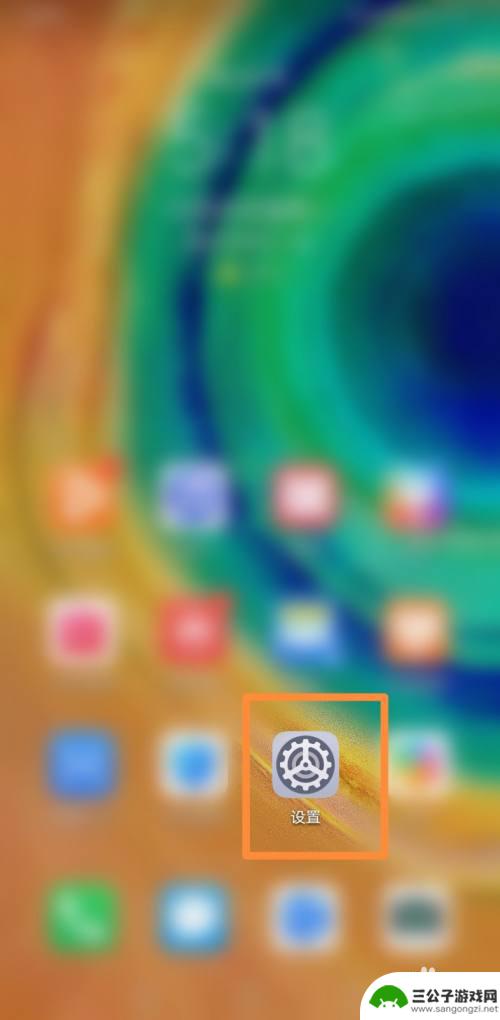
电视没网手机有网怎样看电视 无网络情况下手机怎么投屏到电视上
电视没网手机有网怎样看电视,在如今数字化快速发展的时代,电视与手机成为人们生活中不可或缺的娱乐工具,当我们面临电视无法上网而手机却具备网络功能的情况时,如何实现手机投屏到电视上...
2023-11-21
-
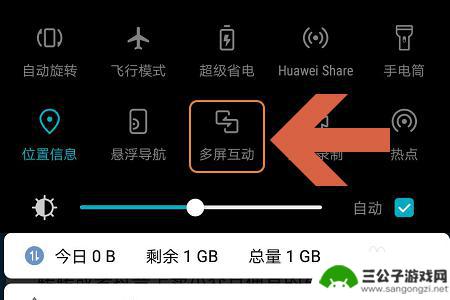
华为畅销手机如何投屏 华为手机如何实现投屏到电脑
华为手机作为市场上畅销的手机品牌之一,拥有强大的投屏功能,可以实现将手机屏幕内容投射到电脑或电视屏幕上,通过华为手机的投屏功能,用户可以方便地在更大的屏幕上观看手机上的视频、照...
2024-04-22
-
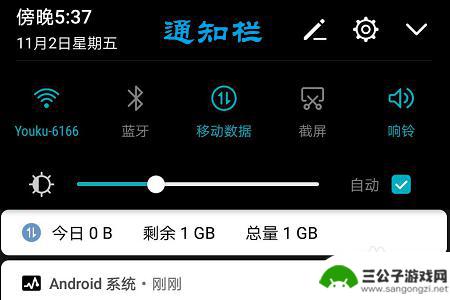
手机亮度条怎么设置 荣耀手机如何调节屏幕亮度
手机亮度对于我们日常使用手机来说是非常重要的一个设置项,它不仅能够影响手机屏幕的亮度,还能够直接影响到我们的视觉体验和电池使用时间,而荣耀手机作为市场上备受瞩目的品牌之一,其屏...
2023-12-17
-

荣耀手机如何加网络 华为手机如何添加蓝牙网络
荣耀手机和华为手机作为国产手机品牌,在用户体验方面一直备受好评,其中荣耀手机如何加入网络和华为手机如何添加蓝牙网络是用户经常关注的问题。对于荣耀手机用户来说,加入网络可以通过设...
2024-09-14
-
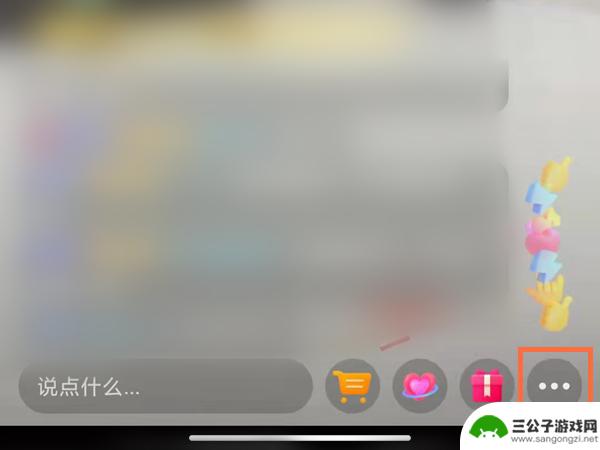
小米电视投影抖音(小米电视投影抖音怎么设置)
本篇文章给大家谈谈小米电视投影抖音,以及小米电视投影抖音怎么设置的知识点,希望对各位有所帮助,不要忘了收藏本站喔。1抖音直播如何投屏到电视机?电视的屏幕要比手机屏幕大,所以看起电视...
2023-09-15
-

iphone无广告游戏 如何在苹果设备上去除游戏内广告
iPhone已经成为了人们生活中不可或缺的一部分,而游戏更是iPhone用户们的最爱,让人们感到困扰的是,在游戏中频繁出现的广告。这些广告不仅破坏了游戏的体验,还占用了用户宝贵...
2025-02-22
-

手机图片怎么整体缩小尺寸 如何在手机上整体缩小照片
如今手机拍照已经成为我们日常生活中不可或缺的一部分,但有时候我们拍摄的照片尺寸过大,导致占用过多存储空间,甚至传输和分享起来也不方便,那么如何在手机上整体缩小照片尺寸呢?通过简...
2025-02-22














